wps软件是许多用户很喜欢使用的一款办公软件,为用户带来了不少的便利和好处,让用户简单操作几个步骤即可完成文件的编辑工作,因此wps软件吸引了不少用户前来下载使用,当用户在wps软件中编辑演示文稿时,可以根据自己的需求在页面上插入图片来进行装饰,可是用户发现图片遮住了文字,用户想要将其置于文字底部,却不知道怎么来操作实现,其实用户只需要右键点击图片,在弹出来的右键菜单中选择置于底层选项即可解决问题,那么为接下来就让小编来向大家分享一下wps演示将图片置于底层的方法教程吧,希望用户在看了小编的教程后,能够从中获取到有用的经验。

1.用户在电脑桌面上打开wps软件,并来到演示文稿的编辑页面上来进行设置

2.接着在页面上方的菜单栏中点击插入选项,将会显示出相关的选项卡,用户选择图片选项

3.这时会弹出下拉选项卡,用户选择其中的本地图片选项

4.进入到文件夹窗口中,用户选择其中需要的图片并按下打开按钮

5.此时在编辑页面上可以看到当前的图片被文字遮住了,用户想要将其置于底部,就需要右键点击图片

6.在弹出来的右键菜单中,用户选择其中的置于底层选项即可解决问题

7.如图所示,用户在页面上可以发现插入的图片成功置于底层了

以上就是小编对用户提出问题整理出来的方法步骤,用户从中知道了大致的操作过程为点击插入——图片——选择图片——置于底层这几步,方法简单易懂,因此感兴趣的用户可以跟着小编的教程操作试试看,一定可以解决好这个问题的。
 如何处理USB设备连接失败的问题
如何处理USB设备连接失败的问题
USB设备连接失败已经成为许多用户的常见烦恼,特别是在现代社......
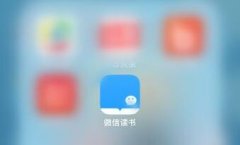 微信读书怎么加好友
微信读书怎么加好友
在微信读书中怎样添加好友呢,可以点击用户的头像,添加关注......
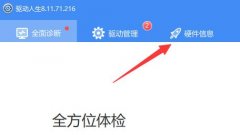 win11查看cpu温度教程
win11查看cpu温度教程
cpu的温度会影响系统稳定性和硬件健康,但是大部分用户不知道......
 坎公骑冠剑神圣之井怎么全收集-坎公骑冠
坎公骑冠剑神圣之井怎么全收集-坎公骑冠
在游戏内很多玩家还不清楚?坎公骑冠剑神圣之井怎么全收集的......
 打印机脱机了怎么恢复就绪状态
打印机脱机了怎么恢复就绪状态
很多小伙伴打印文档的时候,文档发送到打印机后,打印机没有......
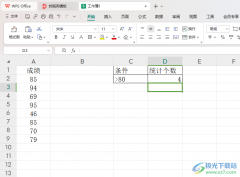
有的小伙伴常常通过WPS办公软件将一些数据进行统计和计算操作,一些公司需要统计员工的成绩或者是老师需要统计需要的成绩,那么就会使用该软件来操作,并且有些时候会将其中大于某一个...

WPS软件对于我们常常进行办公的小伙伴来说,是非常实用的一款软件,有小伙伴在使用该软件的时候,会将学生或者是员工的成绩进行统计出来,其中想要将大于等于75分的成绩的人数进行快速...

越来越多的用户会选择在wps软件中编辑不同种类的文件,这是因为wps软件中的功能是很强大的,能够帮助用户简单轻松的完成编辑工作,所以wps软件深受用户的喜爱,当用户在wps软件中编辑表格...

在WPS办公软件中,有很多丰富的功能可以帮助我们编辑文档,同时我们在使用WPS办公软件进行各种文档的编辑时,有时候需要使用的功能比较简单,有的时候需要使用的功能比较复杂,因此一些...
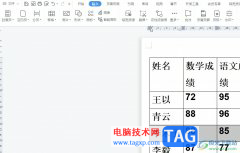
wps软件作为一款发展不错的国产软件,为用户带来了许多的便利,这是因为软件中的功能有着其它热门办公软件的支持,所以wps软件深受用户的喜爱,当用户在wps软件中编辑文档文件时,有时会...

当你通过WPS办公软件编辑好内容之后,想要将其进行打印出来,但是发现原本设置好了背景色,但是在打印的页面中却没有打印背景颜色,而是显示一片空白的这种情况,对此,引起多数网友的...

我们在编辑数据时,我们会使用到多张工作表中的数据内容,我们可以在一个表格编辑页面中新建多个工作表进行数据的编辑,有时候我们需要将其中一张工作表中的内容关联到另外一个工作表...

在WPS表格中有一个“单元格格式”功能,使用该功能我们可以批量为单元格设置指定的格式,比如我们可以将单元格设置为文本格式后,输入身份证号等长数字或者编号等内容,将单元格批量设...
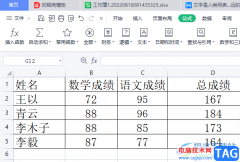
wps软件是大家很熟悉的一款办公软件,在wps软件中的功能有着其它办公软件强大功能的支持,因此用户在编辑文件时,就可以找到相关功能来解决自己遇到的编辑问题,给自己带来了不少的好处...
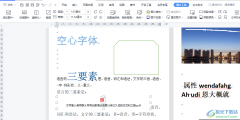
wps软件是许多用户很喜欢的一款办公软件,用户可以用来编辑word文档、excel表格或是ppt演示文稿等,总的来说给用户带来了多样的文件编辑权利,能够很好的满足用户的需求,所以wps软件拥有着...

WPSPPT怎么保存为HTML网页格式,可能很多小伙伴都想要知道操作方法,一般我们在使用WPSPPT进行幻灯片的编辑之后,都是将文档直接保存为常用的pptx格式存放在电脑中的,这样就会方便自己平时...
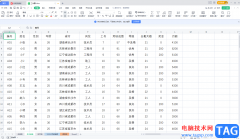
WPS表格是一款非常受欢迎的办公软件,很多小伙伴在需要编辑和处理数据时都会选择使用该软件。在电脑版WPS表格中如果有大量数据需要同时选中进行编辑处理,比如需要同时调整单元格中的字...

wps是一款热门的国产办公软件,为用户带来了强大且实用的功能,让用户可以用来完成文档、演示文稿以及表格等不同文件的编辑工作,有效提升了自己的编辑效率,因此wps软件吸引了不少用户...

我们在电脑上进行文件资料的使用的过程中,想要将其中自己输入到页面上的文字内容进行快速的调换操作,将其中一页内容和另外一页的内容进行调换,那么我们该如何设置呢,这种设置方法...

wps是一款用来编辑多种文件的办公软件,它拥有着文档、表格或是演示文稿等不同类型的编辑权利,而且里面的功能也有着其它热门办公软件的支持,因此wps软件吸引了不少的用户前来下载使用...